Як зробити комірку лише для читання в Excel?
У багатьох випадках вам може знадобитися перешкодити іншим редагувати деякі вказані комірки на вашому аркуші. Ця стаття пропонує два методи, які допоможуть вам зробити вказані клітинки лише для читання, щоб інші не могли редагувати ці комірки, крім як для читання.
Зробіть комірку такою, як лише для читання, захистивши робочий аркуш
Зробіть комірку такою, що читається лише за допомогою коду VBA, не захищаючи аркуш
Зробіть комірку такою, як лише для читання, захистивши робочий аркуш
Ви можете лише заблокувати клітинки, які ви хочете зробити для читання, а потім захистити цей аркуш для його досягнення. Будь ласка, виконайте наступне.
1. Натисніть  у верхньому лівому куті поточного аркуша, щоб виділити цілі комірки.
у верхньому лівому куті поточного аркуша, щоб виділити цілі комірки.

2 Натисніть кнопку Ctrl + 1 клавіші одночасно, щоб відкрити Формат ячеек діалогове вікно. У діалоговому вікні зніміть прапорець біля Заблокований коробка під захист вкладку, а потім натисніть кнопку OK кнопку. Дивіться знімок екрана:

3. Тепер виділіть комірки, які ви хочете зробити для них лише для читання (тут я вибираю комірки діапазону A1: C18). Натисніть кнопку Ctrl + 1 клавіші одночасно, щоб відкрити Формат ячеек діалогове вікно, перевірте Заблокований коробка під захист вкладку та натисніть кнопку OK кнопки.
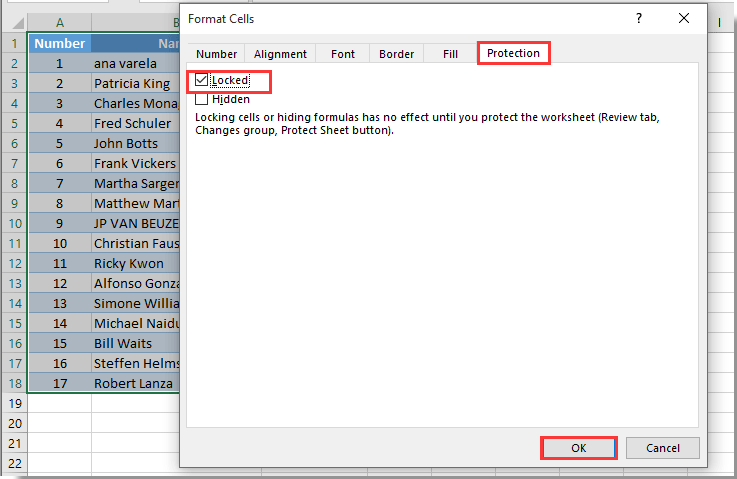
4. Клацніть далі Розгляд > Захистити аркуш. Дивіться знімок екрана:

5. Вкажіть і підтвердьте свій пароль для захисту робочого аркуша, як показано нижче.

Тепер комірки в заблокованому діапазоні тепер доступні лише для читання. При спробі редагувати ці конкретні комірки всередині діапазону, ви отримаєте підказку, як показано нижче.

Захистіть кілька / усі робочі листи паролем одночасно у поточній книзі:
Microsoft Excel дозволяє одночасно захищати один робочий лист паролем. Тут ви можете використовувати Захист робочого аркуша та Зняти захист робочого аркуша комунальні послуги Kutools для Excel для швидкого захисту чи зняття захисту одночасно кількох аркушів або всіх робочих аркушів у поточній книзі за допомогою пароля.
Завантажте та спробуйте зараз! (30 днів безкоштовно)

Зробіть комірку такою, що читається лише за допомогою коду VBA, не захищаючи аркуш
Якщо ви не хочете захищати робочий аркуш, зробити комірку лише для читання. Сценарій VBA у цьому розділі допоможе вам легко вирішити цю проблему.
1. Клацніть правою кнопкою миші вкладку аркуша, яку потрібно зробити, щоб комірка сталася лише для читання, а потім клацніть Переглянути код з меню, що клацне правою кнопкою миші.
2. На відкритті Microsoft Visual Basic для додатків вікно, скопіюйте та вставте наведений нижче код VBA у вікно коду.
Код VBA: Зробити комірку лише для читання в Excel
Private Sub Worksheet_SelectionChange(ByVal Target As Range)
If Target.Column = 1 Then
If Target.Row = 3 Or Target.Row = 4 Or Target.Row = 5 Then
Beep
Cells(Target.Row, Target.Column).Offset(0, 1).Select
MsgBox Cells(Target.Row, Target.Column).Address & " cannot be selected and edited as it is a read-only cell", _
vbInformation, "Kutools for Excel"
End If
End If
End Subпримітки: Цей код може просто зробити вказані клітинки в одному стовпці лише для читання. У цьому коді він зробить комірки A3, A4 і A5 такими, як лише для читання на поточному аркуші.

3 Натисніть кнопку інший + Q клавіші, щоб закрити Microsoft Visual Basic для додатків вікна.
Натиснувши клітинку A3, A4 або A5 на поточному аркуші, ви отримаєте Kutools для Excel діалогове вікно, як показано на знімку екрана, і курсор автоматично переміститься в праву сусідню комірку.
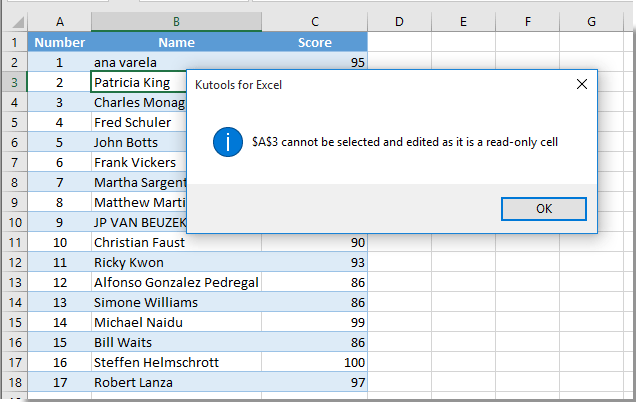
Найкращі інструменти продуктивності офісу
Покращуйте свої навички Excel за допомогою Kutools для Excel і відчуйте ефективність, як ніколи раніше. Kutools для Excel пропонує понад 300 додаткових функцій для підвищення продуктивності та економії часу. Натисніть тут, щоб отримати функцію, яка вам найбільше потрібна...

Вкладка Office Передає інтерфейс із вкладками в Office і значно полегшує вашу роботу
- Увімкніть редагування та читання на вкладках у Word, Excel, PowerPoint, Publisher, Access, Visio та Project.
- Відкривайте та створюйте кілька документів на нових вкладках того самого вікна, а не в нових вікнах.
- Збільшує вашу продуктивність на 50% та зменшує сотні клацань миші для вас щодня!
